نقدم لكم زوارنا الكرام أهم وآخر المستجدات كما وردت في المقال التالي: كيفية استخدام سيري مع ChatGPT في iOS 18.2 اليوم الأربعاء 11 ديسمبر 2024 08:54 مساءً
من أبرز التحديثات الجديدة في iOS 18.2 و iPadOS 18.2 و macOS Sequoia 15.2 القدرة على ربط المساعد الصوتي سيري بروبوت الدردشة ChatGPT للحصول على إجابات مناسبة عن الأسئلة المعقدة دون الاضطرار إلى إجراء بحث في الويب. فبفضل Apple Intelligence، يتكامل سيري مع ChatGPT، مما يمكنه من الإجابة عن أي شيء تطرحه عليه.
في هذا المقال، سنوضح كيفية ربط سيري بروبوت ChatGPT في تحديث iOS 18.2.
المساعد الصوتي سيري المُحدث:
أطلقت آبل الدفعة الأولى من مزايا الذكاء الاصطناعي Apple Intelligence في تحديث iOS 18.1، وحصل سيري على مظهر جديد تمامًا في هذا التحديث، فقد أصبحت هناك أضواء أرجوانية متوهجة تظهر حول حافات الشاشة بأكملها عند استدعاء سيري باستخدام الأمر الصوتي “Hey Siri”. كما أصبح المساعد الصوتي أكثر ذكاء وقدرة على فهم أوامر المستخدم حتى لو تعثر في أثناء الكلام، وأصبح أكثر خبرة في تقديم حلول للمشكلات المتعلقة بهواتف آيفون وأجهزة آيباد، إذ يمكنك الاستفسار عن طريقة حل مشكلة معينة في الهاتف أو كيفية استخدام مزية جديدة.
يمكنك أيضًا التفاعل مع سيري باستخدام الأوامر المكتوبة، وذلك بالنقر المزدوج على الجزء السفلي من الشاشة للوصول إلى مربع خاص بإدخال مطالبة نصية إلى سيري.
وأما في iOS 18.2، فيتكامل المساعد سيري مع ChatGPT للحصول على إجابات عن جميع الأسئلة المعقدة؛ إذ سيعتمد سيري افتراضيًا على روبوت الدردشة ChatGPT بدلًا من البحث في الويب لتقديم إجابات عن الأسئلة التي لا يمكنه الإجابة عنها.
التوافق مع هواتف آيفون:
يُعدّ تكامل ChatGPT مع سيري جزءًا من نظام Apple Intelligence، وهو متاح حاليًا في الأجهزة التالية فقط:
- هاتفا iPhone 15 Pro و iPhone 15 Pro Max.
- جميع هواتف iPhone 16.
- جميع حواسيب MacBook التي تعمل بمعالجات M.
- جميع أجهزة آيباد اللوحية التي تعمل بمعالجات M.
- جهاز iPad mini 7 الجديد الذي يعمل بمعالج A17 Pro.
كيفية إعداد ChatGPT لاستخدامه مع سيري في iOS 18.2:
إليك كيفية إعداد ChatGPT واستخدامه مع سيري في iOS 18.2. الخطوات هي نفسها يمكنك اتباعها في نظامي iPadOS 18.2 و macOS Sequoia 15.2:
1- الترقية إلى iOS 18.2:
يجب أن يعمل هاتف آيفون بنظام التشغيل iOS 18.2 لتتمكن من استخدام ChatGPT مع سيري، ويمكنك تثبيت تحديث iOS 18.2 على هاتف آيفون باتباع الخطوات التالية:
- انتقل إلى (الإعدادات) Settings، ثم اختر (عام) General.
- انقر فوق زر (تحديث البرنامج) Software Update، ثم انقر فوق الزر الأزرق (تحديث الآن) Update Now.
2- تغيير اللغة:
ما يزال تكامل سيري مع ChatGPT مزية متاحة في الولايات المتحدة فقط في الوقت الحالي. ومع ذلك، يمكنك الوصول إليها بتغيير لغة سيري إلى الإنجليزية (الولايات المتحدة). ويمكنك القيام بذلك بالانتقال إلى الإعدادات، ثم اختر Apple Intelligence & Siri، ثم غيّر اللغة إلى الإنجليزية (الولايات المتحدة).
3- إعداد ChatGPT:
افتح تطبيق (الإعدادات) Settings وابحث عن (Apple Intelligence & Siri)، ثم مرر إلى الأسفل حتى تصل إلى قسم (الإضافات) Extensions. ومن هناك انقر فوق خيار ChatGPT، ثم فعّل خيار (إعداد) Set Up بجانب خيار (استخدام ChatGPT).
ستظهر لك صفحة تحتوي على معلومات عن ChatGPT. اقرأ المعلومات ثم انقر فوق (التالي) Next.
ستنتقل إلى صفحة تتضمن سياسات الخصوصية. اقرأ السياسات جيدًا، ثم انقر فوق زر (تفعيل ChatGPT) Enable ChatGPT. وإذا كان لديك حساب ChatGPT بالفعل فانقر فوق (استخدام ChatGPT مع حساب) Use ChatGPT with an Account وسجّل الدخول إلى حسابك.
ستجد أيضًا في صفحة الإعدادات، إعدادًا يسمى (تأكيد طلبات ChatGPT) Confirm ChatGPT Requests وهو الإعداد الذي يتحكم في كون سيري سيطلب منك الإذن قبل إرسال طلباتك إلى خوادم ChatGPT التابعة لشركة OpenAI أم لا. وإذا أوقفت تشغيل هذا الإعداد، فلن يطلب منك سيري إذنًا قبل إرسال البيانات إلى ChatGPT وسيفعل ذلك فورًا؛ مما يوفر الوقت.
كيفية استخدام سيري مع ChatGPT:
لاستخدام سيري مع ChatGPT، فعّل سيري باستخدام الأمر الصوتي (Hey Siri)، ثم اسأل عن شيء معقد يتجاوز قدرات سيري الأساسية، على سبيل المثال: “أود التخطيط لرحلة إلى أستراليا، ساعدني في ذلك”.
إذا أبقيت إعداد “تأكيد طلبات ChatGPT” مفعّلًا، فسيطلب سيري منك الإذن لإرسال طلبك إلى ChatGPT. يمكنك النقر فوق الزر الأزرق (استخدام ChatGPT) Use ChatGPT للموافقة.
بعد ذلك، ستسمع عبارة (إليك إجابة من ChatGPT) Here’s an answer from ChatGPT وسيظهر نص الرد من ChatGPT. ويمكنك النقر فوق أيقونة النسخ للحصول على نسخة من الإجابة.
نشكركم على القراءة، ونتطلع لمشاركتكم في مقالاتنا القادمة للحصول على أحدث الأخبار والمستجدات.


















0 تعليق